win10正式版创建局域网的方法|win10怎么创建局域网
发布时间:2016-01-18 16:21:46 浏览数:
一些用户想跟朋友玩联机游戏,但是找不到win10系统上的局域网,或者是还没有创建局域网,遇到这种情况要怎么处理?下面就给大家介绍一个方法——win10正式版创建局域网的方法,win7/win8系统也可以用。
具体方法如下:
1、找到桌面左下角windows的图标点击右键;
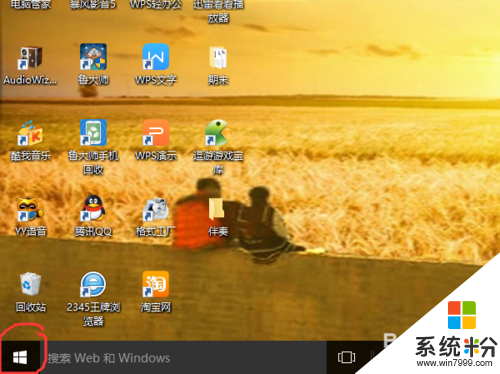
2、在弹出的方框中找到命令提示符,打开;
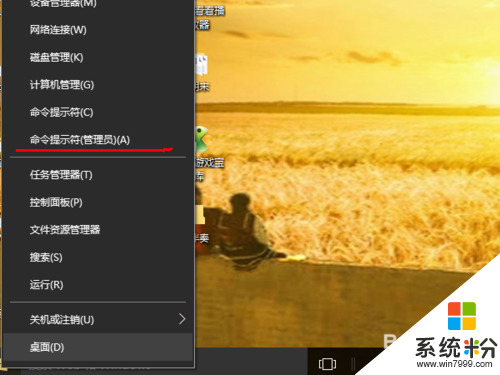
3、弹出如图命令框,在里面直接输入netsh wlan set hostednetwork mode=allow ssid=局域网的名字 key=密码;
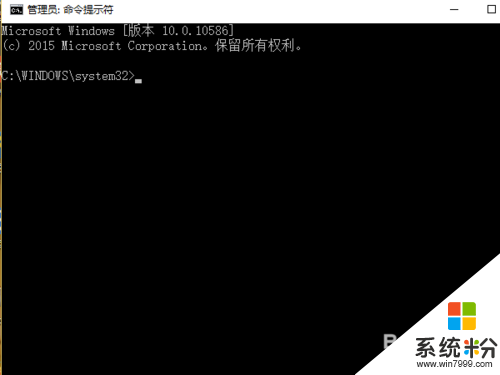
4、到这一步别急着回车,在空格输入,netsh wlan start hostednetwork后按回车;
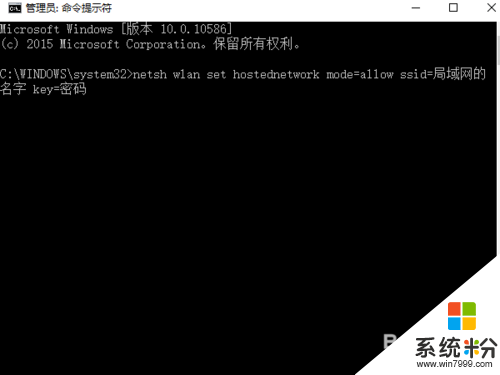
5、当提示出现已启动承载网络,才算完成,否则一定是输入错误,直接复制粘贴最好;

6、打开网络连接,发现已经创建好了局域网。
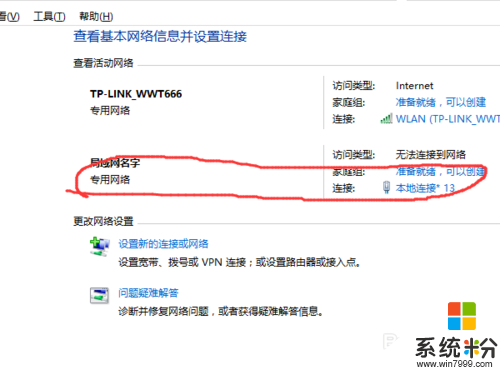
以上就是win10正式版创建局域网的方法的全部内容,有想要跟小伙伴联机玩游戏的用户可以尝试上述的步骤来操作。